
Полезное:
Как сделать разговор полезным и приятным
Как сделать объемную звезду своими руками
Как сделать то, что делать не хочется?
Как сделать погремушку
Как сделать так чтобы женщины сами знакомились с вами
Как сделать идею коммерческой
Как сделать хорошую растяжку ног?
Как сделать наш разум здоровым?
Как сделать, чтобы люди обманывали меньше
Вопрос 4. Как сделать так, чтобы вас уважали и ценили?
Как сделать лучше себе и другим людям
Как сделать свидание интересным?

Категории:
АрхитектураАстрономияБиологияГеографияГеологияИнформатикаИскусствоИсторияКулинарияКультураМаркетингМатематикаМедицинаМенеджментОхрана трудаПравоПроизводствоПсихологияРелигияСоциологияСпортТехникаФизикаФилософияХимияЭкологияЭкономикаЭлектроника

Лабораторная работа № 2.
|
|
Создайте базу данных, состоящую из двух таблиц ( таблица Студенческие учебные группы итаблица Список студентов по группам).
Запустите программу Microsoft Access. Нажмите на кнопку Office -Открыть  . Откройте вашу базу данных Мои школьные друзья, изготовленную на прошлом занятии. Для этого в ыделите ее из списка баз данных и нажмите Открыть.
. Откройте вашу базу данных Мои школьные друзья, изготовленную на прошлом занятии. Для этого в ыделите ее из списка баз данных и нажмите Открыть.
Создайте в режиме таблицы таблицу Студенческие учебные группы, для чего выберите закладку Создание - Таблица - Режим – Режим таблицы. Появиться пустая таблица, поля (столбцы) которой нужно заполнить: Учебная группа и Преподаватель. Используйте команду Переименовать столбец, из контекстного меню, вызываемого щелчком правой мыши по полю. Если текст не умещается целиком в ячейке, расширьте поле с помощью двунаправленной стрелки, поставив курсор на границе раздела заголовков полей и прижав левой клавишей мыши.

Присвойте таблице название Студенческие учебные группы. Для этого в списке объектов БД (Таблица1) щелкните правой клавишей мыши (ЩПК) по имени таблицы. В появившемся ниспадающем списке выберите Переименовать. Задайте новое имя таблице
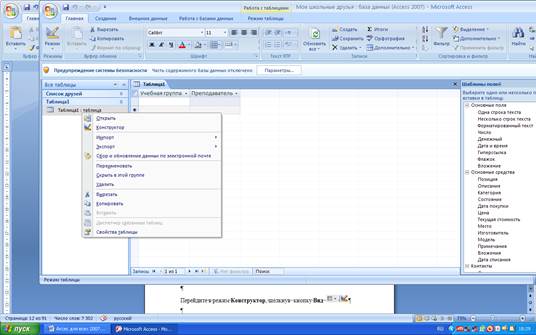

Сохраните таблицу, нажав на кнопку Сохранить 
Перейдите в режим Таблица, щелкнув кнопку Режим 
Сделайте поле Учебная группа ключевым, поместив курсор на имя этого поля и нажав на кнопку Ключевое поле  . Перейдите в режим таблицы. Введите нижеприведенные данные в таблицу.
. Перейдите в режим таблицы. Введите нижеприведенные данные в таблицу.

Сохраните изменения, нажав на кнопку  . Закройте таблицу.
. Закройте таблицу.
Теперь создадим таблицу Список студентов по группам. Выберите закладку Создание. Нажмите на кнопку Таблица.
В окне Новая таблица выберите Режим таблицы и нажмите на ОК. Появиться пустая таблица, поля которой имеют цифровое наименование (Поле1, Поле2 и т. д). Переименуйте поля по аналогии с предыдущим заданием, выделите столбец – ЩПКМ – Переименовать столбец. в соответствии с нижеприведенной формой, внеся следующие названия столбцов: Код, Фамилия, Имя, Отчество, Дата рождения, Учебная группа.

Сохраните таблицу под именем Список студентов по группам, нажав на кнопку Сохранить  .
.
Перейдите в режим Конструктор, нажав на кнопку Вид  или
или  .
.
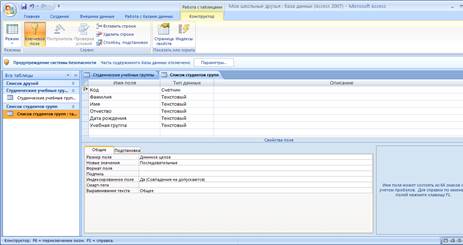
Сделайте поле Код ключевым, поместив курсор на имя этого поля и нажав на кнопку Ключевое поле  . Тип данных полей Код, Фамилия, Имя, Отчество, Учебная группа – задайте Текстовый; поля Дата рождения - Дата/время.
. Тип данных полей Код, Фамилия, Имя, Отчество, Учебная группа – задайте Текстовый; поля Дата рождения - Дата/время.
Значения поля Учебная группа надо не набивать вручную, а выбирать из списка, содержащегося в таблице Учебные группы. Для этого, оставив курсор на строчке Учебная группа, выберите закладку Подстановка, тип элемента управления – Поле со списком, источник строк – Студенческие учебные группы.
Сохраните изменения, нажав на кнопку  . Закройте таблицу.
. Закройте таблицу.
Создадим схему данных. Откройте базу данных Мои школьные
друзья. В окне Microsoft Access войдите во вкладку Работа с базами данных и нажмите на кнопку Схема данных.  Затем Отобразить таблицу.
Затем Отобразить таблицу.

В появившемся окне Добавление таблицы выделите вкладку Таблицы, в ней - таблицу Студенческие учебные группы и нажмите на кнопку Добавить.
Выделите таблицу Список студентов по группам и щелкните по кнопке Добавить. В окне Схема данных появиться условный вид этих таблиц. Закройте окно Добавление таблицы.
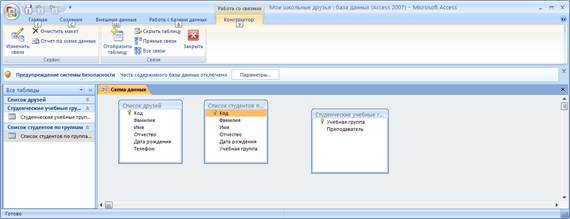
В окне Схема данных, если необходимо, увеличьте размеры окон таблиц Список студентов по группам и Студенческие учебные группы, чтобы были видны все поля (если некоторые поля не видны). Поставьте мышку на имя поля Учебная группа в таблице Учебные группы и, не отпуская кнопку мышки, перетащите ее на поле Учебная группа в таблице Список студентов в группах. Отпустите мышку. Появиться окно Изменение связей.
Включите Обеспечение целостности данных. Это невозможно будет сделать, если типы обоих полей заданы не одинаково. Включите Каскадное обновление связанных полей, чтобы при изменении номеров групп в таблице Студенческие учебные группы эти номера групп автоматически изменялись бы в связанной таблице.

Включите каскадное удаление связанных полей, чтобы при удалении записи с номером группы в таблице Студенческие учебные группы все записи из таблицы Список студентов по группам, в которой стояли эти номера групп, удалялись бы автоматически.
Нажмите на кнопку Создать. Появиться связь «Один – ко - многим».
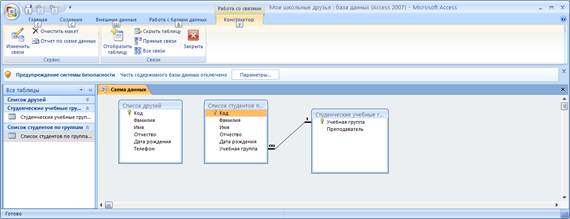
Сохраните схему данных. Закройте ее.
Задание для самостоятельного выполнения.
По аналогии с ранее изученным разработайте для базы данных Мои одноклассники. Петров две таблицы Классы и Список учеников.
В таблице Классы создайте следующие 2 поля: Класс и Классный руководитель. В таблице Список учеников: Код, Фамилия, Имя, Класс, Институт, в который поступил, Телефон. Установите связи между двумя таблицами. Сведения могут быть недостоверными. После выполнения, работу сохраните и покажите преподавателю.
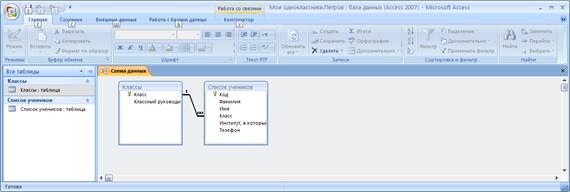
Date: 2016-07-22; view: 299; Нарушение авторских прав